Mycket troligt kommer nätverksproblem att leda till detta fel
- Programinstallationsprocessen på din PC kan avbrytas av felet SmartScreen ej nåbar.
- Nätverksanslutningsproblem och proxyserverstörningar är ofta ansvariga för detta problem.
- Att slå på Windows Defender SmartScreen och inaktivera proxyservern på din dator är hållbara lösningar.

XINSTALLERA GENOM ATT KLICKA PÅ LADDA FILEN
Denna programvara kommer att reparera vanliga datorfel, skydda dig från filförlust, skadlig programvara, maskinvarufel och optimera din dator för maximal prestanda. Fixa PC-problem och ta bort virus nu i tre enkla steg:
- Ladda ner Restoro PC Repair Tool som kommer med patenterad teknologi (patent tillgängligt här).
- Klick Starta skanning för att hitta Windows-problem som kan orsaka PC-problem.
- Klick Reparera allt för att åtgärda problem som påverkar din dators säkerhet och prestanda.
- Restoro har laddats ner av 0 läsare denna månad.
SmartScreen är en molnbaserad, inbyggd säkerhetsfunktion mot skadlig programvara som förhindrar enheter från att ladda ner eller surfa på potentiellt skadliga webbplatser. Den här funktionen kan dock hindra andra aktiviteter, vilket orsakar
Windows SmartScreen kan inte nås just nu fel på din PC.Vi har också en detaljerad guide om sätt att fixa osäkra nedladdningar som blockerades av SmartScreen-felmeddelandet på Windows 11.
Vad orsakar felet att Windows SmartScreen inte kan nås?
SmartScreen kan inte nås just nu felet uppstår när du försöker installera ett program på Windows 11. Några av de ansvariga faktorerna är:
- Nätverksanslutningsproblem – Windows SmartScreen är molnbaserat anti-malware och kräver en stabil och säker nätverksanslutning. Därför kan felet uppstå när det finns nätverksöverbelastning eller andra nätverksrelaterade problem på ditt systems internet.
- Problem med SmartScreen-inställningar – Om du inaktiverar din dators Windows SmartScreen-komponent uppstår ibland felet eftersom tjänsten inte kan ansluta.
- Proxyservern används på datorn – Användning av en proxyserver kan orsaka felet att SmartScreen inte kan nås på datorn. Detta beror på SmartScreens inkompatibilitet med proxyservrar.
- Virus- och malwareattacker – Programinstallation kan resultera i Windows SmartScreen-felet på grund av ett virus eller skadlig programvara på din dator.
Icke desto mindre kommer vi att diskutera effektiva steg för att lösa SmartScreen kan inte nås just nu felmeddelande på Windows 11.
Vad ska jag göra om Windows SmartScreen inte kan nås?
Gå igenom följande preliminära kontroller:
- Stäng av bakgrundsappar körs på din dator.
- Kontrollera din nätverksanslutning.
- Inaktivera antivirusprogram från tredje part.
- Starta om Windows i felsäkert läge och kontrollera om felet kvarstår.
Om SmartScreen-felmeddelandet kvarstår, prova lösningarna nedan:
1. Aktivera Windows SmartScreen i Defender-alternativen
- Vänsterklicka på Start knapp, typ Windows säkerhet, klicka sedan på appen för att starta den.
- Välj App och webbläsarkontroll. Klicka på Ryktebaserade skyddsinställningar länk.
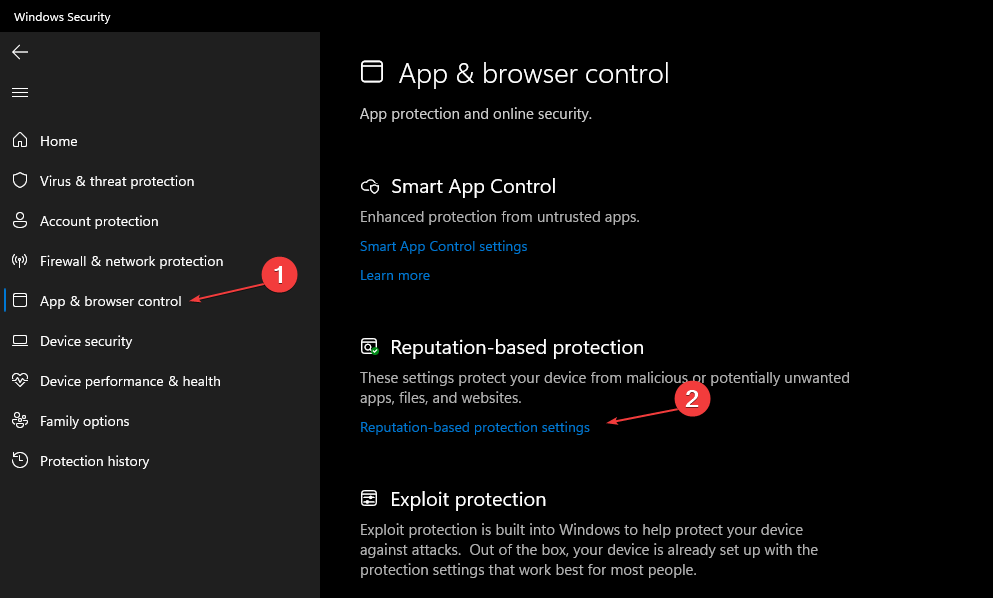
- Slå på följande omkopplare i ryktesbaserat skydd:
- Kontrollera appar och filer
- SmartScreen för Microsoft Edge
- Potentiellt oönskad appblockering
- SmartScreen för Microsoft Store-appar

- Stäng sidan och starta om din dator, kontrollera sedan om SmartScreen inte kan nås-felet kvarstår.
Experttips:
SPONSRAD
Vissa PC-problem är svåra att ta itu med, särskilt när det kommer till skadade arkiv eller saknade Windows-filer. Om du har problem med att åtgärda ett fel kan ditt system vara delvis trasigt.
Vi rekommenderar att du installerar Restoro, ett verktyg som skannar din maskin och identifierar vad felet är.
Klicka här för att ladda ner och börja reparera.
Om du växlar på det ryktebaserade skyddet aktiveras Windows SmartScreen i Defender-alternativ.
2. Slå på Windows Defender SmartScreen
- Tryck Windows + R för att öppna Springa dialogruta, typ gpedit.msc, och tryck Stiga på att öppna Gruppolicy.
- Navigera till följande nyckel:
Datorkonfiguration\Administrativa mallar\Windows-komponenter\Filutforskaren - Dubbelklicka på Konfigurera Windows Defender SmartScreen alternativ.

- Markera alternativknappen för Aktiverad i det övre vänstra hörnet och klicka sedan på OK knappen i nedre hörnet av skärmen.
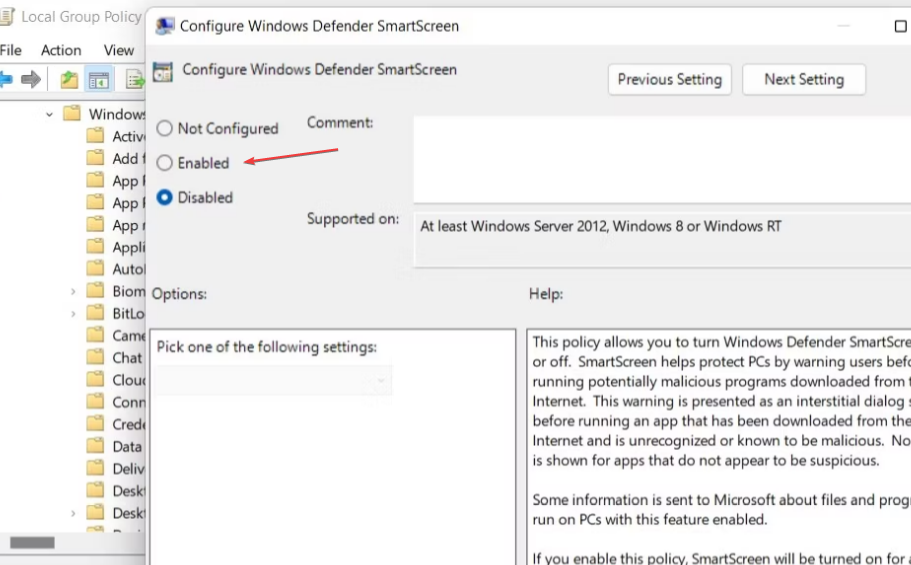
Ovanstående steg kommer att aktivera SmartScreen genom att aktivera alternativet Konfigurera Windows Defender SmartScreen.
- 0x800700c1: Så här åtgärdar du den här Windows Update-felkoden
- Fix: Desktop hänvisar till en plats som inte är tillgänglig
3. Inaktivera proxyserver i Windows-inställningar
- Tryck Windows + jag nyckel för att starta inställningar.
- Välj Nätverk & Internet och klicka på Ombud alternativ.

- Stäng av Använd en proxyserver för att inaktivera det, klicka sedan på Spara knapp.
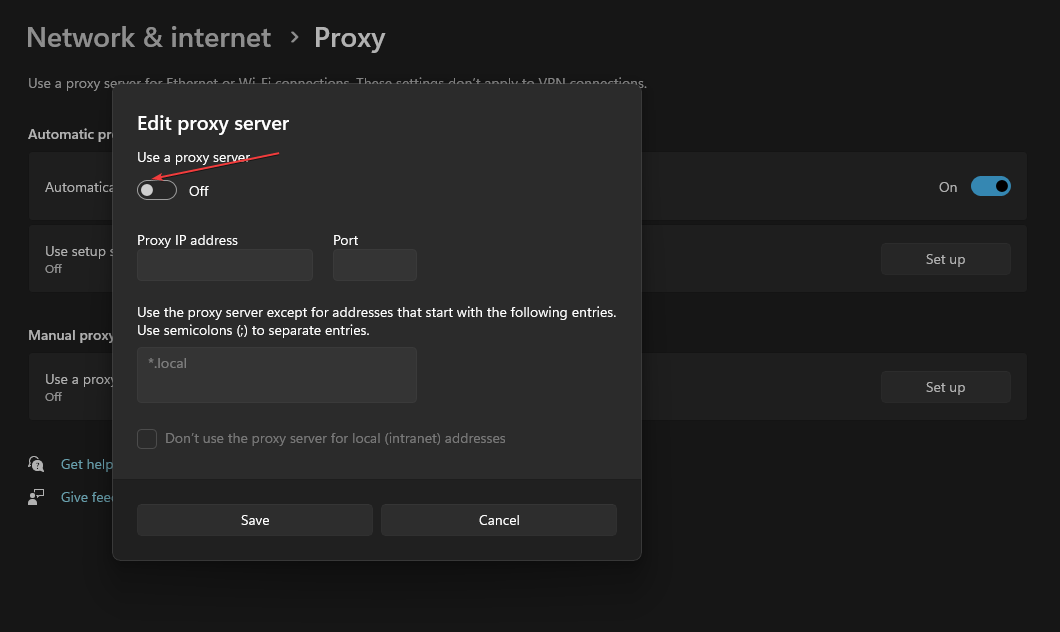
- Starta om din dator och kontrollera om SmartScreen inte kan nås-felet kvarstår.
Att inaktivera proxyservrar på din dator kan fixa eventuella störningar som den orsakar med SmartScreen. Läsa hur du fixar din proxy om den inte stängs av på Windows 11.
4. Skapa ett nytt användarkonto
- Tryck Windows + jag för att öppna inställningar app.
- Klicka på konton, välj sedan andra användare från den högra rutan.

- Gå till Andra användare fliken och klicka på Lägg till konto.

- Klicka på Jag har inte den här personens inloggningsinformation länken på den nya skärmen.
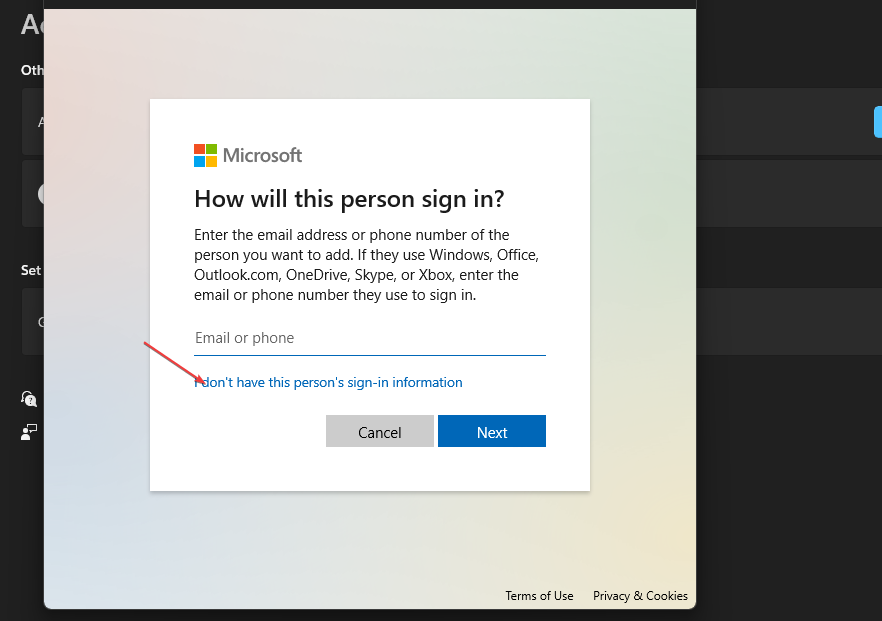
- Välj Lägg till en användare utan ett Microsoft-konto.

- Fyll i de nödvändiga utrymmena och klicka på Nästa knapp.

- Klicka på Ändra kontotyp knapp.
- Välj Administratör på den nya sidan och klicka sedan OK.
- Starta om datorn och kontrollera om felet kvarstår.
Att använda ett nytt konto på din PC kan lösa alla kontorelaterade problem som gör att SmartScreen inte fungerar.
5. Kör Windows Defender scan
- Vänsterklicka på Start knapp, typ Windows säkerhet, Klicka sedan Stiga på.
- Klicka på Virus- och hotskydd från menyn och välj Skannaalternativ.

- Välj sedan Fullständig genomsökning och klicka på Skanna nu knappen och vänta medan skanningen slutförs.

Om du kör Windows Defender-skanning kommer du att hitta och ta bort alla skadliga program och virus som orsakar felet. Läsa hur man fixar att Windows-virus och hotskydd inte fungerar på Windows 11.
Alternativt, kolla vår guide på Windows Defender SmartScreen blockerar okända appar och sätt att fixa det.
Om du har ytterligare frågor eller förslag, vänligen skriv dem i kommentarsfältet.
Har du fortfarande problem? Fixa dem med det här verktyget:
SPONSRAD
Om råden ovan inte har löst ditt problem kan din dator uppleva djupare Windows-problem. Vi rekommenderar ladda ner detta PC-reparationsverktyg (betygsatt Great på TrustPilot.com) för att enkelt ta itu med dem. Efter installationen klickar du bara på Starta skanning knappen och tryck sedan på Reparera allt.
